Cara Memperbaiki Tidak Dapat Memasuki Masalah Pembuatan Pertandingan di Valorant
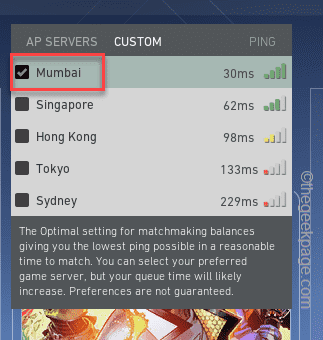
- 4431
- 1264
- Dominick Barton
Saat Anda menemukan kecocokan di Valoran, terkadang itu mungkin gagal dan menunjukkan kepada Anda “Tidak bisa memasuki perjodohan" pesan eror. Ini normal jika ini terjadi hanya beberapa kali. Jika pesan kesalahan ini muncul setiap kali Anda mencoba memulai kecocokan, maka ada masalah. Biasanya, pengaturan tanggal dan waktu yang salah dapat menyebabkan masalah ini, sementara ada kemungkinan alasan lain juga.
Daftar isi
- Perbaiki 1 - Test Status Server Riot
- Perbaiki 2 - Pastikan Anda tidak dilarang
- Perbaiki 3 - Ubah pengaturan waktu -waktu
- Perbaiki 4 - Masuk dan Masuk
- Perbaiki 5 - Bunuh Proses Riot dan Putar Ulang
- Perbaiki 6 - Jalankan Klien Valorant sebagai Administrator
Perbaiki 1 - Test Status Server Riot
Terkadang server kerusuhan dapat rusak dan menyebabkan masalah ini.
Anda dapat menggunakan downdetector dan melihat sendiri apakah ada masalah server.
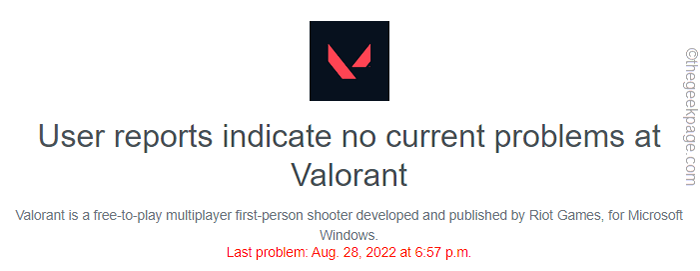
Ada hal lain dalam game yang mungkin melarang perjodohan yang sukses.
1. Luncurkan Valorant Client, jika Anda belum melakukannya.
2. Saat layar utama terbuka, lihat di tengah layar.
3. Anda akan menemukan daftar server dan ping rata -rata.
4. Sekarang, pastikan Anda memeriksa server dengan ping terendah.
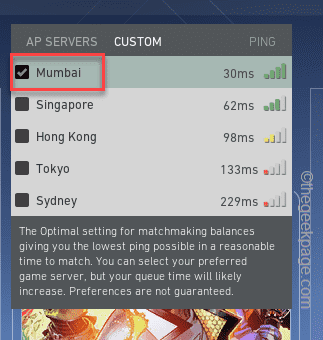
Pilih server yang menawarkan ping terendah. Jika Anda pergi ke server yang menawarkan ping terendah.
Dengan cara ini, Anda tidak akan menghadapi masalah perjodohan.
Perbaiki 2 - Pastikan Anda tidak dilarang
Jika Anda memiliki larangan waktu di akun Anda, karena tidak aktif, pesan kesalahan ini "Tidak bisa memasuki perjodohan"Muncul.
Jadi, saat Anda mengklik “Bermain"Dalam mode permainan tertentu (misalkan"Peringkat”Mode), klien Valorant segera menunjukkan pesan kesalahan. Di layar berikutnya, Anda dapat melihat periode waktu larangan.
Setelah periode waktu tertentu selesai, cobalah untuk memainkan apapun. Anda dapat melakukan perjodohan dan memainkan mode favorit Anda.
Perbaiki 3 - Ubah pengaturan waktu -waktu
Jika pengaturan waktu dan tanggal sistem salah, Anda dapat menghadapi masalah ini.
1. Keluar Valorant.
2. Kemudian, tekan Menangkan Kunci+I kunci bersama.
3. Lalu, ketuk "Waktu dan bahasa"Di panel tangan kiri.
4. Ini membuka berbagai opsi pengaturan waktu.
5. Pastikan untuk mengatur “Atur waktu secara otomatis"Opsi untuk"Pada“.
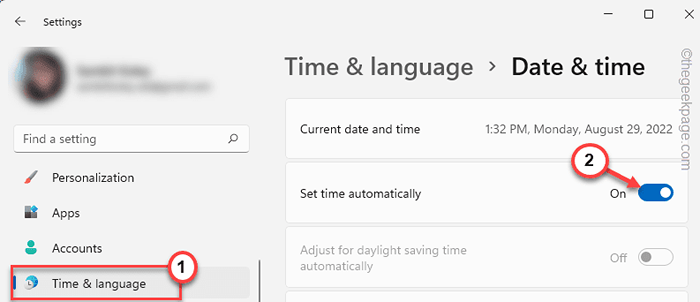
Dengan cara ini, Windows secara otomatis menetapkan waktu sesuai dengan zona waktu setempat.
Sekarang, luncurkan game dan coba mainkan game.
Perbaiki 4 - Masuk dan Masuk
Ada trik rapi lain yang dapat Anda gunakan untuk memperbaiki masalah ini sekali dan untuk semua.
1. Buka Game Valorant.
2. Saat Anda mencapai halaman utama, klik ⚙ berbentuk gigi ⚙ ikon di sudut kanan atas.
3. Lalu, ketuk "Keluar ke desktop“.
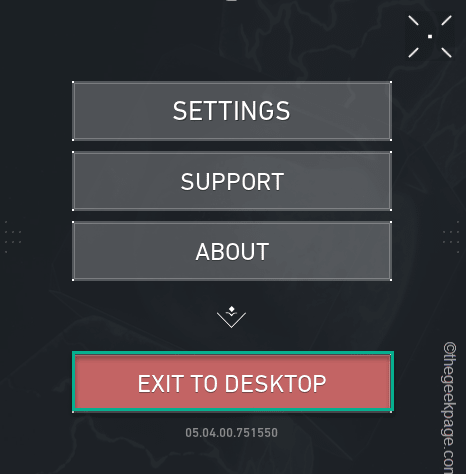
4. Lalu, ketuk "Keluar & keluar”Untuk menutup dan keluar dari aplikasi Valorant.
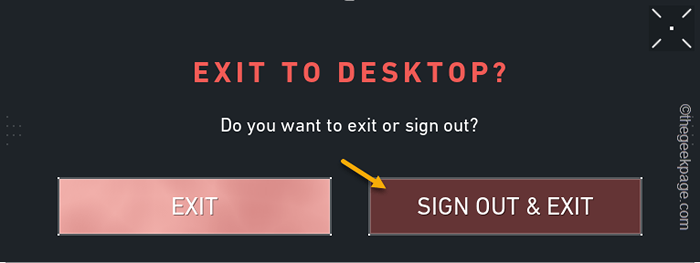
5. Sekarang, luncurkan aplikasi Valorant.
6. Setelah terbuka, Anda harus memasukkan Anda “Nama belakang" Dan "Kata sandi“.
7. Kemudian, ketuk anak panah Masuk ke Valorant.
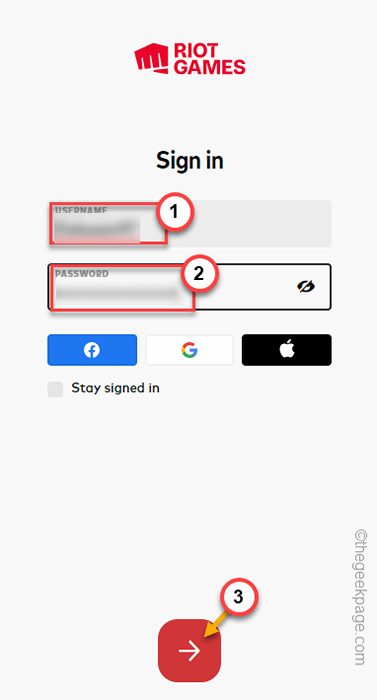
Saat Anda masuk ke permainan Valorant, uji jika ini berhasil.
Perbaiki 5 - Bunuh Proses Riot dan Putar Ulang
Anda harus mengakhiri proses kerusuhan dan kemudian memulai kembali Valorant.
1. Saat Anda bermain Valorant, tekan Ctrl+Shift+ESC kunci bersama.
2. Saat manajer tugas terbuka, cari “ValorantProses aplikasi. Kemudian, pilih prosesnya dan ketuk "Tugas akhir“.
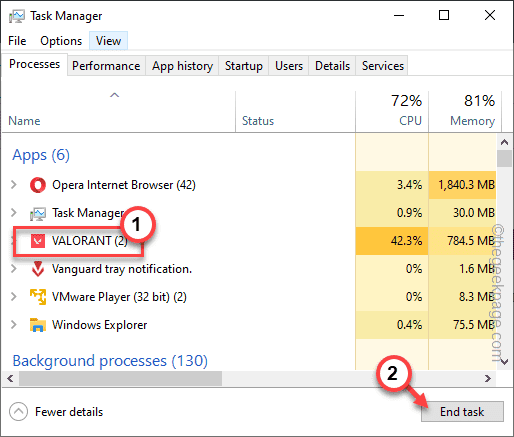
3. Di halaman 'Proses Latar Belakang', cari proses yang berhubungan dengan Riot-Games.
4. Setelah Anda menemukan proses itu, ketuk kanan dan ketuk "Tugas akhir“.
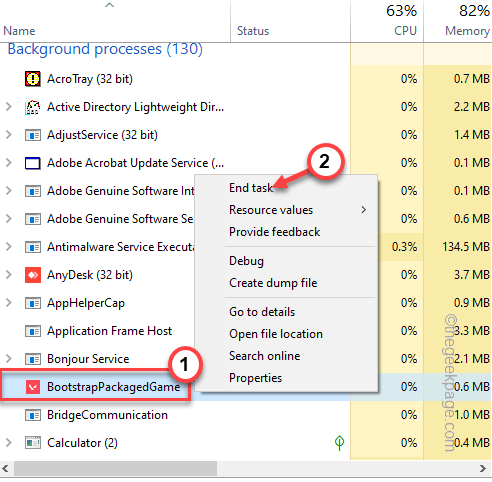
Dengan cara ini, pastikan Anda telah menutup semua proses kerusuhan.
Uji jika ini berhasil.
Perbaiki 6 - Jalankan Klien Valorant sebagai Administrator
Coba jalankan Valoran sebagai administrator.
1. Cari Valorant Ikon di desktop Anda.
2. Jika Anda bisa, klik kanan pada “Valorant"Di desktop dan klik"Jalankan sebagai administrator“.
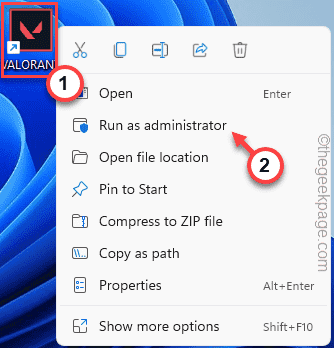
Ini akan memulai permainan dengan hak administrasi.
Saat permainan terbuka, cobalah untuk memulai permainan.
Jika pesan kesalahan tidak muncul lagi, ikuti langkah -langkah ini -
1. Jadi sekali lagi, ketuk kanan “Valorant"Aplikasi, dan kali ini, klik"Properti“.
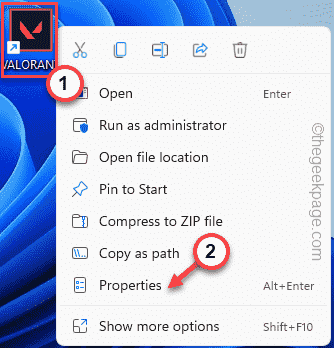
2. Pada halaman Valorant Properties, klik pada “Kesesuaian”Panel.
4. Kemudian, kutu The "Jalankan sebagai administratorKotak centang.
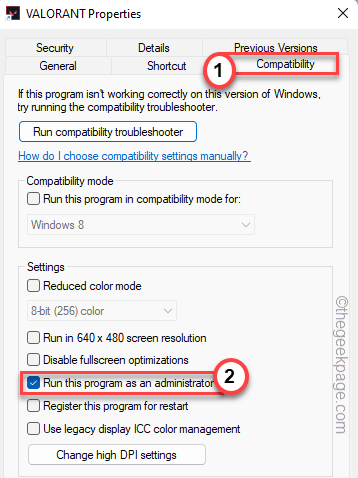
5. Akhirnya, klik "Menerapkan" Dan "OKE”Untuk menerapkan dan menyimpan perubahan.
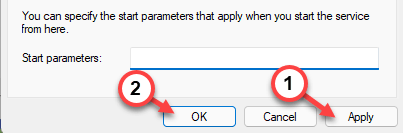
Sekarang, jalankan klien di sistem Anda dan, saat Anda mencapai beranda, cobalah untuk memulai permainan.
- « Penjelajah.Exe tidak dimulai pada startup sistem [perbaiki]
- Cara menjalankan aplikasi apa pun sebagai pengguna yang berbeda di Windows 11 »

